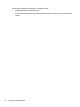User Guide (Windows Embedded)
1. Pöccintsen az érintőképernyő jobb szélétől a gombok megjelenítéséhez, koppintson a Beállítások
lehetőségre, majd a Vezérlőpultra.
2. Koppintson a Hang lehetőségre.
A Hang ablak megjelenésekor koppintson a Hangok fülre. A Programesemények területen koppintson
egy hangeseményre (például hangjelzésre vagy riasztásra), majd koppintson a Teszt lehetőségre.
Ekkor hangnak kell megszólalnia a hangszórókon vagy a csatlakoztatott fejhallgatón.
A táblagép hangrögzítő szolgáltatásainak ellenőrzéséhez kövesse az alábbi eljárást:
1. Pöccintsen az érintőképernyő jobb szélétől a gombok megjelenítéséhez, koppintson a Keresés ikonra,
majd a keresőmezőre.
2. A keresőmezőbe gépelje be a ha szöveget, majd válassza a Hangrögzítő lehetőséget.
3. Koppintson a Felvétel indítása gombra, és beszéljen a mikrofonba.
4. Mentse a fájlt a Windows asztalra.
5. Nyisson meg egy multimédiás alkalmazást, majd játssza le a felvételt.
A táblagép hangbeállításainak megerősítéséhez vagy módosításához:
1. Pöccintsen az érintőképernyő jobb szélétől a gombok megjelenítéséhez, koppintson a Beállítások
lehetőségre, majd a Vezérlőpultra.
2. Koppintson a Hang
lehetőségre.
Kamera
Egyes táblagépeken két beépített webkamera található. A Camera nevű előre telepített szoftver segítségével
a webkamerákkal fényképeket és videofelvételeket készíthet. A fényképeket és videofelvételeket
megtekintheti előnézetben és mentheti.
A Camera lehetőséget kínál az alábbi funkciókkal való kísérletezésre:
●
Video rögzítése és megosztása
●
Videó sugárzása azonnali üzenetküldő szoftverekkel
●
Állóképek készítése
A webkamera használatáról az alkalmazás súgójában olvashat bővebben.
Kamera 27